配置销售加速器
启用和配置销售加速器来创建序列、连接记录,以及查看日常工作列表项。
小费
若要免费试用 Dynamics 365 Sales,可注册参与 30 天试用。
许可证和角色要求
| 要求类型 | 您必须具有 |
|---|---|
| 许可证 | Dynamics 365 Sales Premium 或 Dynamics 365 Sales Enterprise 详细信息:Dynamics 365 Sales 定价 |
| 安全角色 | 系统管理员 详细信息:预定义的 Sales 安全角色 |
销售加速器如何为销售团队提供帮助?
销售加速器是一个参与平台,它可以帮助销售团队了解客户的需要并以下列方式进行响应:
- 在一个工作区中使用多个渠道与客户联系。
- 最大限度地减少寻找下一个最佳客户所花费的时间。
- 收集来自多个来源的信息,并让销售人员重点关注如何以最佳方式联系其客户。
- 通过在整个销售序列中建立强大的已确定优先级的管道、提供上下文以及显示自动推荐,来帮助加快销售流程,从而巧妙、智慧地开展销售。
备注
您还可以通过快速设置来设置销售加速器(使用 Dynamics 365 Sales Enterprise 许可证)。 在这种情况下,您将每月获得 1500 条序列相关记录。 要通过快速设置设置销售加速器,转到应用设置下的 Sales 设置页面。 详细信息:设置销售加速器
建议
为了获得销售加速器的最佳体验,请启用并配置预测性潜在顾客评分和预测性商机评分,为工作列表中的每个记录显示预测性分数。 显示分数可帮助您的销售人员根据潜在顾客和商机的转化率来确定它们的优先级。
首次运行设置
通过快速提供对安全角色的访问并选择要在工作列表中显示的记录类型来启用销售加速器。
备注
默认情况下,在功能有限的销售中心应用中可以使用销售加速器。 您的销售团队可以查看通过时间线为联系人、商机、潜在顾客和客户记录创建的工作列表项。 若要体验销售加速器的全部功能,请购买 Sales Premium 许可证并配置序列和客户细分等功能。
登录到您的销售应用,在页面的左下角,转到更改区域>Sales Insights 设置。
在销售加速器下,选择工作区。
销售加速器工作区设置页将打开。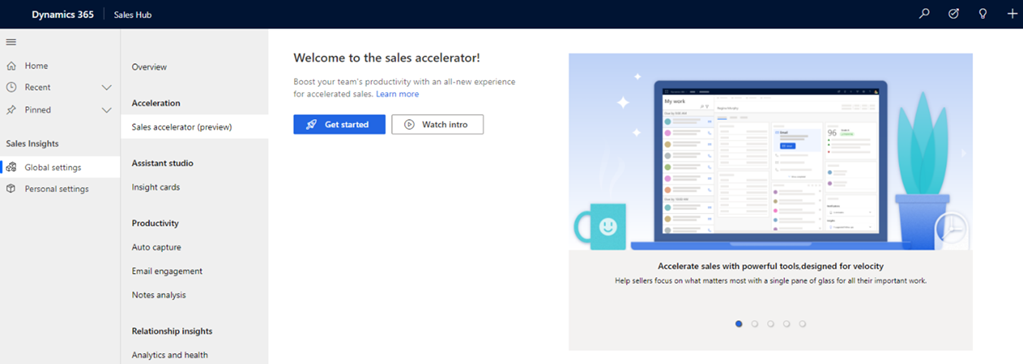
选择快速设置。
销售加速器快速设置窗格将打开。

在针对以下对象启用部分,选择授权使用销售加速器功能的角色。 选择以下用于授予权限的选项之一。
安全角色 说明 所有安全角色 选择此选项可向组织中的所有安全角色授予查看销售加速器功能的权限。 特定安全角色 选择此选项可指定安全角色,以仅向少数用户授予查看销售加速器的访问权限。 使用查找框添加安全角色。 备注
要为其他用户角色提供创建、编辑、删除、连接和断开序列的权限,请参阅管理序列的权限要求
(可选)选择添加示例数据使用提供的示例数据探索销售加速器功能。
安装示例数据仅涉及沙盒或试用环境。 添加示例数据可能需要几分钟。 详细信息:管理示例数据
重要提示
为了防止出现意外结果,示例数据仅可用于非生产环境。

在记录类型和窗体部分,根据组织的需要选择要在工作列表中查看的记录类型及其对应的相关窗体。 默认情况下,会选择潜在顾客、商机、客户和联系人。
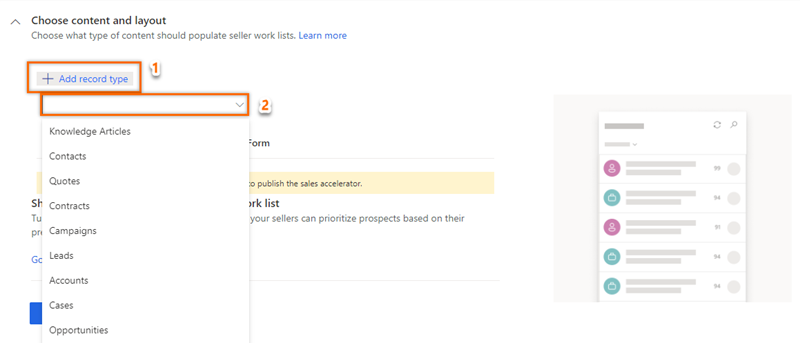
要添加记录类型,选择添加记录类型,然后选择下拉列表选择要添加的记录。
从下拉列表中,选择要向其添加“序列(下一个)”小组件的窗体。 销售经理使用记录类型来配置将分配给要在应用中显示的记录的序列。
备注
- 要查看列表中的自定义记录类型,转到设置>自定义>自定义系统>组件>实体。 在通信与协作下,启用选项活动、连接和发送电子邮件(如果不存在电子邮件字段,将会创建一个电子邮件字段)。
- 要将下一个小组件添加到您的自定义实体实体中,请参阅将下一个小组件添加到实体窗体。
重复步骤 a 和 b 添加更多记录类型。
备注
- 您可以删除不再需要与自动化活动关联的记录类型。 选择与该记录类型对应的 X 图标可以将其从列表中删除。 但是,请注意,如果已删除记录类型中的记录与序列相关联,这些记录将继续与序列相关联。
- 若要了解工作列表中如何填充记录,请转到使用工作列表查看记录。
选择更新。
销售加速器工作区已启用,可以在您的组织中使用。 现在,您可以通过配置筛选器、排序和工作项外观来自定义工作区。 详细信息:自定义工作区
禁用销售加速器
如果贵组织中不再需要销售加速器工作区,您可以禁用该工作区。
在销售加速器工作区页上,选择禁用。

针对确认消息,选择禁用销售加速器。

在您的组织中已禁用销售加速器工作区。 而且,销售人员看不到 我的工作下的销售加速器站点地图条目。
若要配置销售加速器,请转到首先运行设置。
自定义
默认情况下,下一个小组件显示在默认主窗体和 Sales Insight 窗体中。 若要向其他窗体添加下一个小组件,请执行如何向实体窗体添加“下一个”小组件?中指定的流程
了解有关如何在自定义应用中将销售加速器添加到站点地图的更多信息。
将销售加速器站点地图条目添加到自定义应用
备注
在将站点地图添加到您的自定义应用之前,在您的组织中启用 Sales Insights。
创建自定义模型驱动应用时,选择默认解决方案来为应用创建站点地图。 不过,此列表包含的解决方案仅基于实体窗体。 销售加速器选项基于 URL 自定义控件窗体,不在解决方案列表中显示。 您必须手动将此选项添加到站点地图。 添加这些选项后,您组织中的用户可以在应用的站点地图上看到它们。
使用以下 URL 将销售加速器站点地图添加到自定义应用,并执行将站点地图条目添加到自定义应用中的步骤:
| 功能名称 | URL |
|---|---|
| 销售加速器 | /main.aspx?pagetype=control&controlName=MscrmControls.AcceleratedSales.AnchorShellControl |
在应用中找不到选项?
有三种可能的原因:
- 您没有必需的许可证或角色。
- 您的管理员未打开此功能。
- 您的组织正在使用自定义应用。 请联系管理员获取确切步骤。 本文章中说明的步骤仅针对现成可用的销售中心和 Sales Professional 应用。